经验直达:
- WPS怎么对数据做规则排序
- 怎么比对WPS表格两列数据
- 对应的其他列的数据相也一起变动
一、WPS怎么对数据做规则排序
使用WPS可以特别方便的对表格数据做规则排序
使用数据下功能项排序即可很快实现规则排序
来看看怎么操作
规则排序使用方法1我们打开WPS新建一个WPS表格
并输入一些数据
2然后呢我们选择需要排序的数据范围
然后点击数据进入数据功能栏
3然后我们找到排序按钮点击进入排序选项
4关键词降序
我们点击关键词选择分数-数值-降序即可进行大分数在上的排列
5自定义排序
我们点击关键词还是选择分数-数值-最后一栏选择自定义
6然后我们进入自定义序列
我们可以选择已有序列也可输入自己的序列
这里我们输入86 , 96,91确定就可以实现自定义排列
二、怎么比对WPS表格两列数据
1、打开电脑,首先新建一个WPS表格 , 然后在新建的WPS表格中输入需要核查的数据;
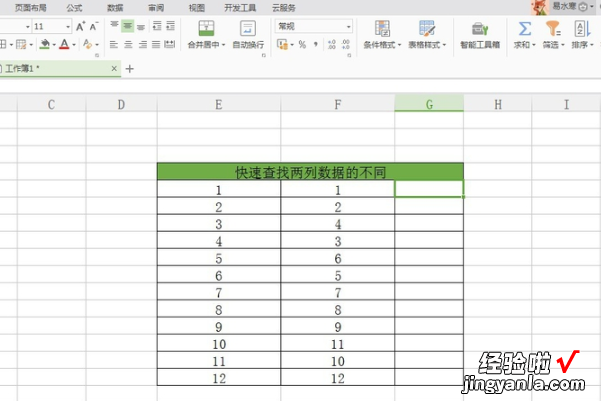
2、然后会弹出一个弹出框,找到并点击“公式”选项,选择“插入函数”选项;
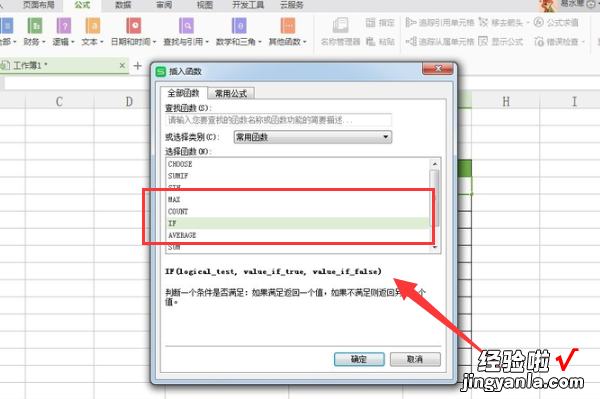
3、选择“IF”函数 , 输入公式“=IF(E5-F5=0,"OK","NO")”,此函数的意义为,如果测试值满足条件,则表达值为前者,反之表达为后者;
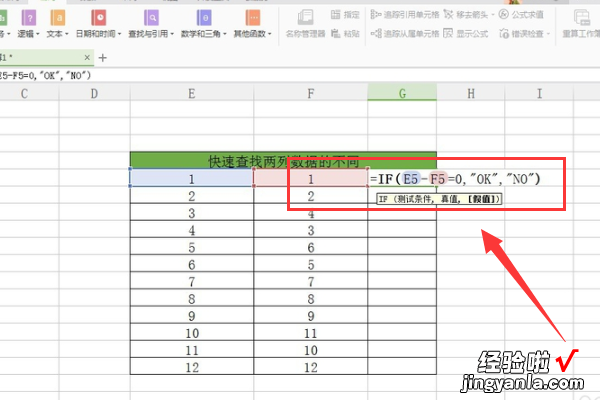
【怎么比对WPS表格两列数据 WPS怎么对数据做规则排序】4、点击确定之后,可以看到表中第一行数据相同显示“OK”;
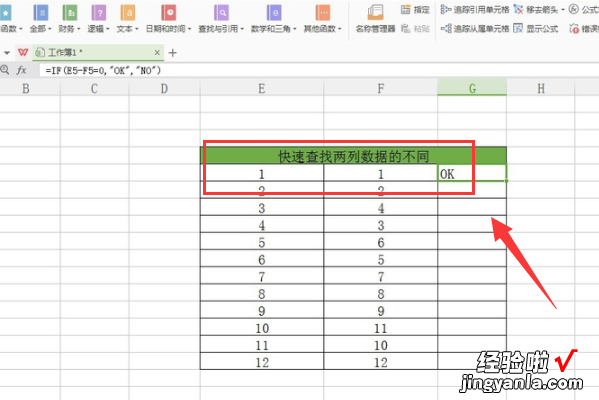
5、接下来下拉填充公式 , 可以看到所有的数据是否相同均有明显显示,操作完成即可 。
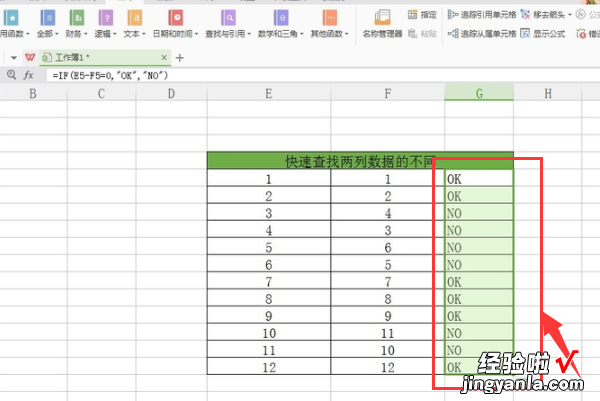
三、对应的其他列的数据相也一起变动
wps表格中怎么把两列相同的数值对应起来并排序,对应的其他列的数据相也一起变动方法如下:
1、打开WPS表格;
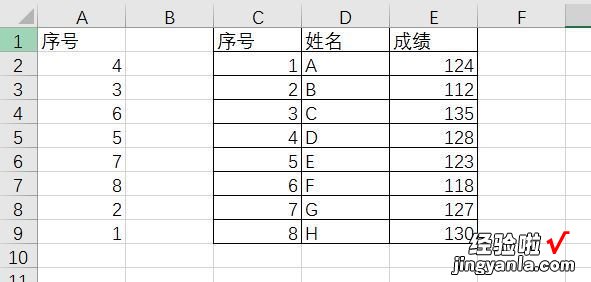
2、根据题意,需要C列数据根据A列的序号排序,并且D:E列的数据相应做出变动,这可通过辅助列及VLOOKUP函数来实现;
3、在F2单元格输入以下公式,然后向右向下填充公式
=VLOOKUP($A2,$C:$E,COLUMN(A1),0)
公式表示:在C列精确匹配与A2单元格相同的单元格,并返回对应COLUMN(A1)即第1列(C列)的数据,随着向右填充公式,自动返回对应第2列(D列)和第3列(E列)的数据;
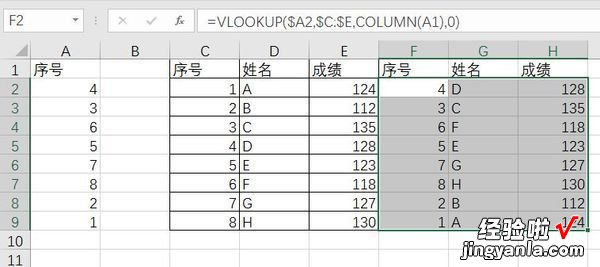
4、隐藏C:E列,或者复制F:H列,然后在原位置“选择性粘贴”为“数值” , 然后删除C:E列,即可 。
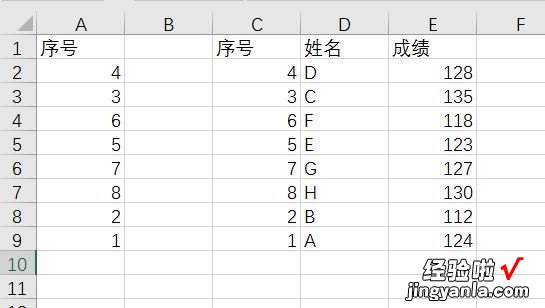
希望能帮到您!
